Megtanulni, hogyan lehet átalakítani a fényképet típusmá, hogy a kívánt kép jellemzői megjelenjenek típusban, nagyon praktikus és alapvető. A leghatékonyabb és legegyszerűbb módszer a típusú maszk eszköz. A Type Mask eszköz örökké jelen volt a Photoshopban. Megvizsgáljuk a képtípus létrehozásához rendelkezésre álló típusmaszk néhány technikáját.
Erre a képre típusmaszk technikát fogunk alkalmazni, a Flickr jóvoltából. Ha ugyanazzal a képpel szeretne dolgozni, kattintson rá jobb egérgombbal, és mentse el.

Másodszor, döntse el a kívánt szavakathozzon létre egy típusú maszkot. Azért, hogy egy példát hozzunk, erre a konkrét képre a "ZÖLD" -t választjuk. Nyissa meg a képet a Photoshop alkalmazásban, majd kattintson a Típus eszközre. További négy lehetőség jelenik meg, válassza a Horizontális típusú maszk eszközt.
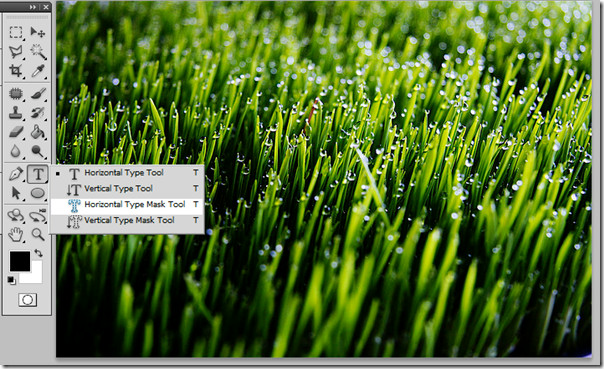
Hozzon létre egy új réteget a rétegpanelen úgy, hogy a szöveg külön maradjon. Később pedig, ha bármilyen változtatásra van szükség, könnyebben kiválaszthatja a réteget, és ráveheti a különböző beállításokat.
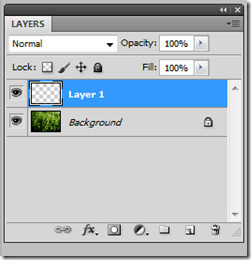
Kattintson a képre bárhol, és észreveszi, hogy a kép pirosra vált. Írja be a ZÖLD értéket. Növelje betűméretét 150-re, és hagyja a többi beállítást alapértelmezettként.
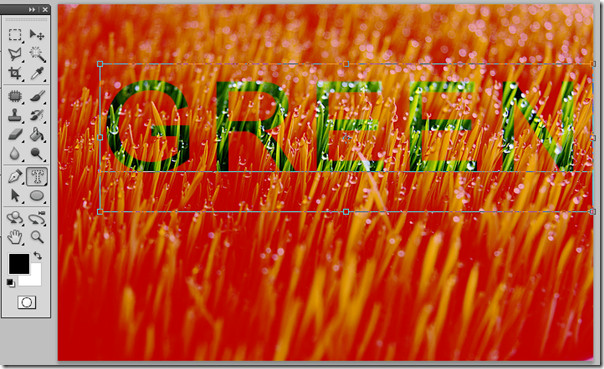
Váltás az eszköz mozgatására, és a háttér tetején egy típusú maszkot észlel.

Válassza ki a zöld színét. Ez a szín a háttérbe kerülne.
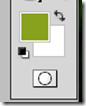
Miután elkészült, kattintson a választógombra a fő sávon, majd kattintson a gombraInverz vagy Shift + Ctrl + I. Az inverz az egész területet választja ki, elé helyezi a típusmaszkot és hátul a hátteret. A hatás egyszerű és gyors.
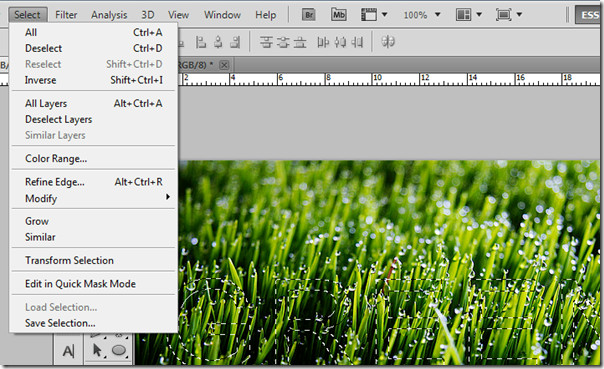
Észre fogja venni, hogy a háttér a bevitt ZÖLD maszkrétegtől elkülönülve van kiválasztva.

Válassza ki a létrehozott réteget, és színezze be a háttér színét a festékvödör eszköz segítségével.
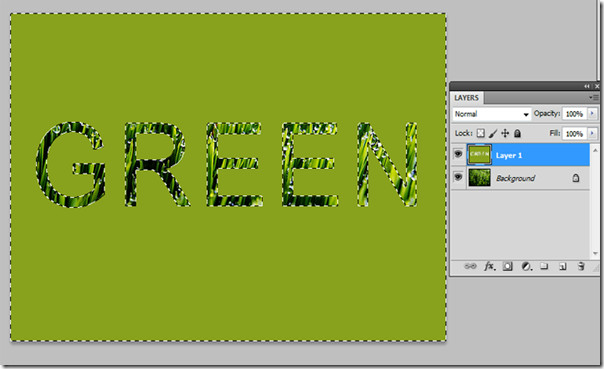
A háttér festékkel való színezése utánvödör szerszám, csak menjen kiválasztani és fordítottan, mint ahogy korábban használtuk. És észreveszi, hogy a háttér nincs kiválasztva, és a szövegréteg maszk van kiválasztva.
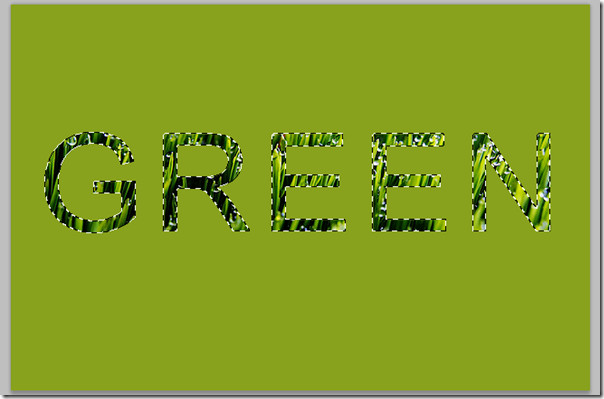
Miután kiválasztotta a háttérréteget, teképes lesz a mozgatni a szövegmaszkot a Kiválasztás eszközre kattintva. Másolja a kiválasztott maszkréteget a Ctrl + C gombbal, hozzon létre egy új réteget a rétegpanelen, és nyomja meg a Ctrl + V billentyűt. Az új maszkolt réteg átmásolódik az új rétegbe.
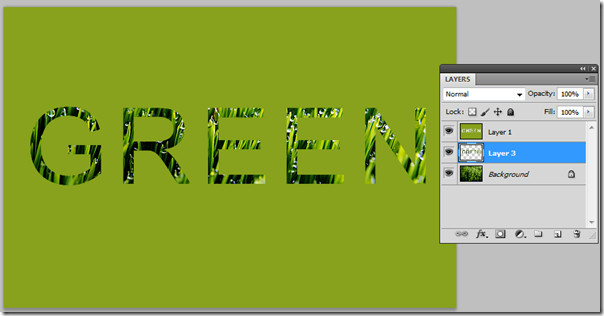
Kattintson duplán a három rétegre, és megjelennek a rétegstílus-beállítások. Jobb A rétegre kattintva és a kiválasztott keverési lehetőségeknél ugyanazok a beállítások lesznek megadva.

Válassza az Árnyék csepp lehetőséget, és végezze el az átlátszóság, a szórás és a méret következő változásait.
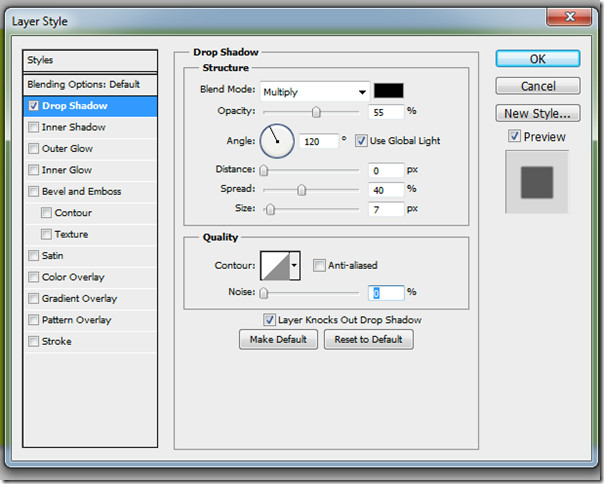
Ezenkívül adunk egy kis 3D-s hatást az új maszkrétegünknek. Változtassa meg a Mélység, Méret, Lágyítás és az átlátszóságot az alsó árnyékoló panelen.
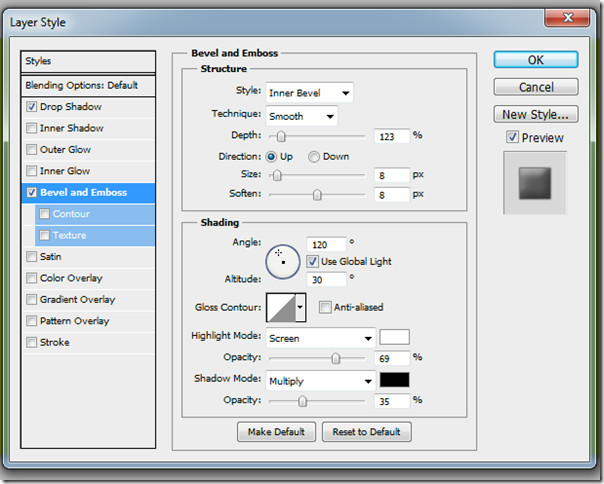
A döntőnek pontosan így kell kinéznie.

Próbálkozzon a háttér színének bármilyen tetszőre változtatásával, csak válassza ki a háttérréteget (ebben az esetben az 1. réteg), és töltse be színnel a festékvödör eszközzel.


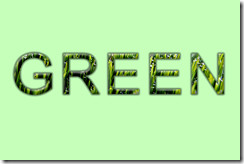














Hozzászólások